WinMTR是一款功能强大的网络诊断工具,它能够帮助用户快速、准确地分析网络连接问题,帮助用户找到网络故障的根源。WinMTR是一款免费软件,易于安装和使用,深受广大用户的喜爱,软件集成了tracert与ping这两个命令的图形界面,使用WinMTR中文版可以直接的看到各个节点的响应时间及丢包率,适合Windows下做路由追踪及Ping测试,需要测试网络稳定性的用户首选专业路由器跟踪工具!
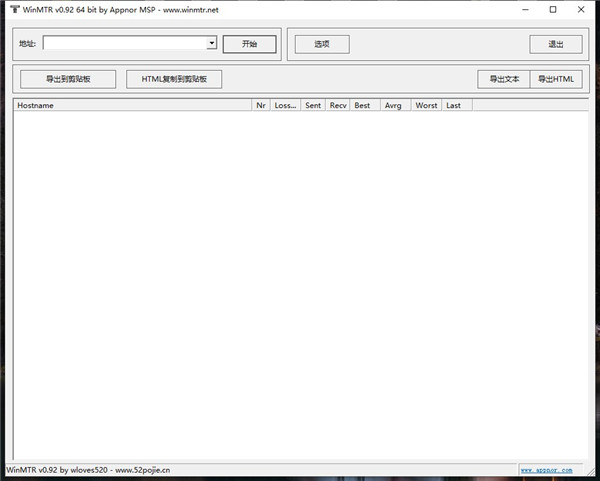
Best:回应时间的最小值
Avrg:平均回应时间
Worst:回应时间的最大值
Nr:经过节点的数量
Loss%:ping 数据包回复失败的百分比
Sent:已经传送的数据包数量
Recv:成功接收的数据包数量
Last:最后一个数据包的回应时间
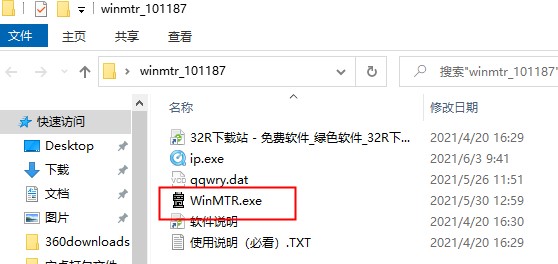
2、在地址栏这款输入你要访问的域名或服务iP,比如www.baidu.com,然后点击开始即可自动获取信息,如六蓝分享的截图:
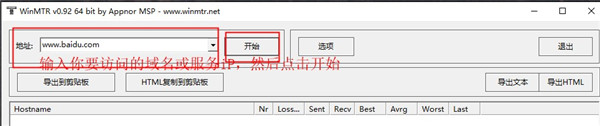
3、可以看到本地网络访问此站点所走的路由节点,如六蓝分享的截图:
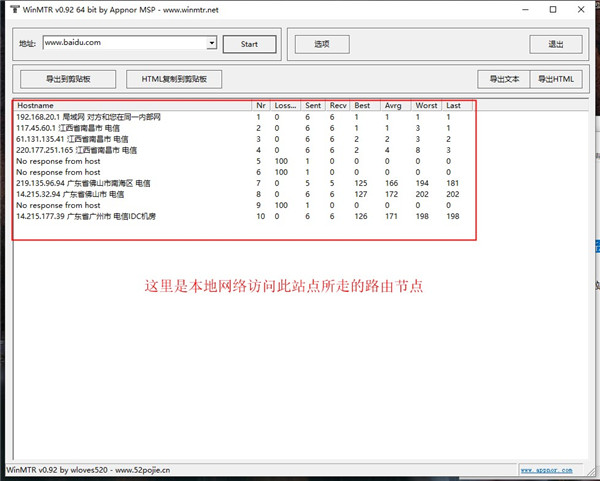
4、你可以可以导出到剪贴板,HTML复制到剪贴板,或者导出为纯文本或HTML以进行进一步检查,如六蓝分享的截图:
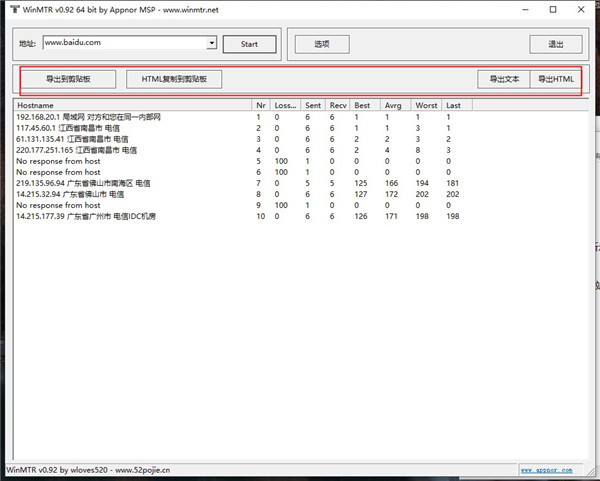
在分析WinMTR/MTR输出结果时,您需要查看两件事情:丢包和延迟。首先,我们来讨论丢包。如果您在任何一个节点看到有掉包,这可能表示这个 特定的路由节点有问题。然而,有些服务提供商会限制WINMTR/MTR工具发送的ICMP传输。这会对数据包丢失造成错觉,但事实上并未丢包。要确认您 看到的数据包丢失是否是由于服务提供商限制造成的,您可以查看随后的一跳路由节点。如果该跳显示丢失0%,那么您可以肯定 是ICMP限制,实际未丢包。 看下面的例子:
在这种情况下,从第一跳到第二跳的丢包可能是由于第二跳路由ICMP限制导致的。因为剩余的8个路由节点都没有丢包。这种情况下,采取掉包最少的节点作为它实际的丢包率。
再考虑一个例子:
在这种情况下,你会看到第三跳和第四跳之间有60%的丢包。您可以假设这是由于路由设备限制导致的丢包。然而,您可以看到最后一跳是显示40%的丢包。但产生不同的丢包结果时,始终采用最后一跳的丢包率。
有些丢包可能产生在路由返回的时候。数据包可以正确无误地到达目的地,但未正常返回。这也会计算在丢包率中,但您从WinMTR/MTR结果报告中很难分辨。因此,在任何时候您都需要同时收集两个方向的WinMTR/MTR结果报告。
2、不需要安装,因而你只需将可执行程序拖放进电脑硬盘里的某个位置,然后单击它就可以运行。一种取代方法是将 WinMTR 存储在 USB 闪存盘,便于在所有的计算机上以最小勤奋运行它。
3、该页面根据布局合理的最基本对话框,你可以在在其中撰写计算机名或IP地址,并且在刷新频率,LRU 列表中的最大服务器数与 ping 大钟头配备设定。
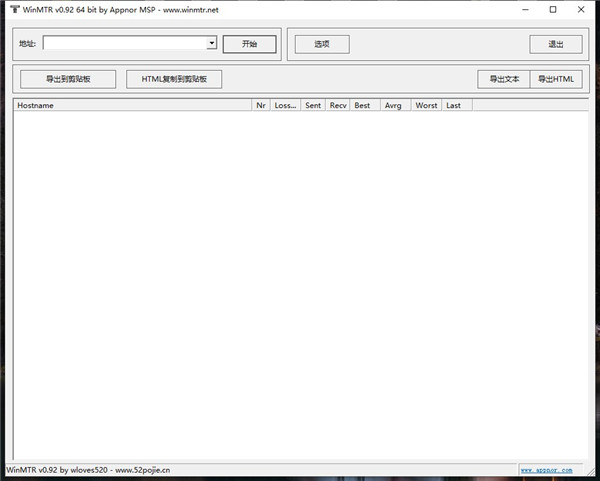
WinMTR中文版名词解释
Hostname:到目的服务器要经过的每个节点主机IP或名称Best:回应时间的最小值
Avrg:平均回应时间
Worst:回应时间的最大值
Nr:经过节点的数量
Loss%:ping 数据包回复失败的百分比
Sent:已经传送的数据包数量
Recv:成功接收的数据包数量
Last:最后一个数据包的回应时间
WinMTR中文版使用说明
1、在本站下载软件之后解压压缩包得到以下文件,双击运行winwtr.exe;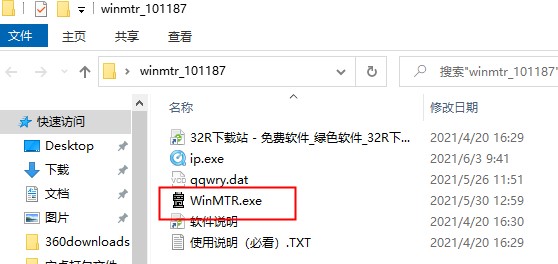
2、在地址栏这款输入你要访问的域名或服务iP,比如www.baidu.com,然后点击开始即可自动获取信息,如六蓝分享的截图:
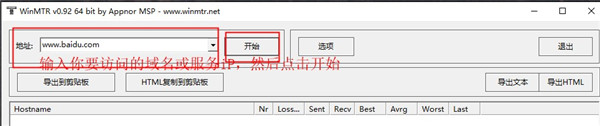
3、可以看到本地网络访问此站点所走的路由节点,如六蓝分享的截图:
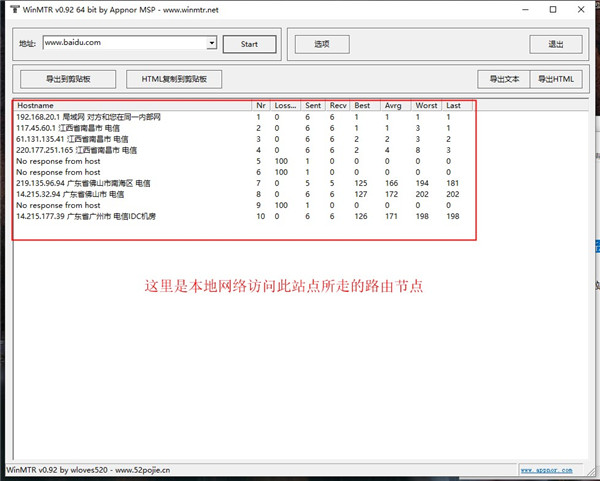
4、你可以可以导出到剪贴板,HTML复制到剪贴板,或者导出为纯文本或HTML以进行进一步检查,如六蓝分享的截图:
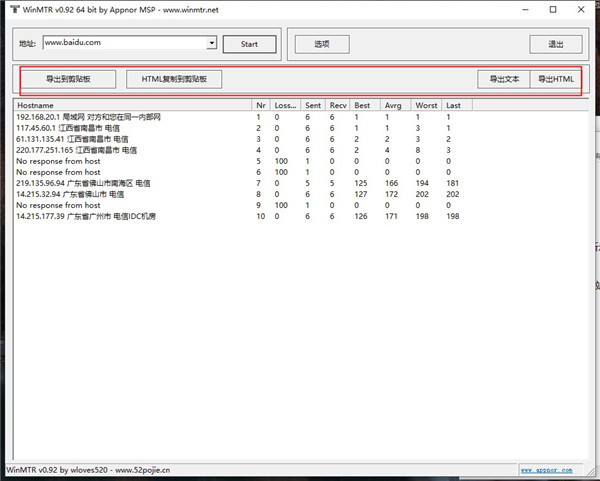
何使用WinMTR对网络进行测试?
例如:验证数据包丢失。在分析WinMTR/MTR输出结果时,您需要查看两件事情:丢包和延迟。首先,我们来讨论丢包。如果您在任何一个节点看到有掉包,这可能表示这个 特定的路由节点有问题。然而,有些服务提供商会限制WINMTR/MTR工具发送的ICMP传输。这会对数据包丢失造成错觉,但事实上并未丢包。要确认您 看到的数据包丢失是否是由于服务提供商限制造成的,您可以查看随后的一跳路由节点。如果该跳显示丢失0%,那么您可以肯定 是ICMP限制,实际未丢包。 看下面的例子:
在这种情况下,从第一跳到第二跳的丢包可能是由于第二跳路由ICMP限制导致的。因为剩余的8个路由节点都没有丢包。这种情况下,采取掉包最少的节点作为它实际的丢包率。
再考虑一个例子:
在这种情况下,你会看到第三跳和第四跳之间有60%的丢包。您可以假设这是由于路由设备限制导致的丢包。然而,您可以看到最后一跳是显示40%的丢包。但产生不同的丢包结果时,始终采用最后一跳的丢包率。
有些丢包可能产生在路由返回的时候。数据包可以正确无误地到达目的地,但未正常返回。这也会计算在丢包率中,但您从WinMTR/MTR结果报告中很难分辨。因此,在任何时候您都需要同时收集两个方向的WinMTR/MTR结果报告。
WinMTR(可视化路由跟踪工具)特色
1、WinMTR汉化版是一个轻便的携带式应用软件,融合了 Ping 和 Traceroute 指令来检测计算机与主机之间的通信。2、不需要安装,因而你只需将可执行程序拖放进电脑硬盘里的某个位置,然后单击它就可以运行。一种取代方法是将 WinMTR 存储在 USB 闪存盘,便于在所有的计算机上以最小勤奋运行它。
3、该页面根据布局合理的最基本对话框,你可以在在其中撰写计算机名或IP地址,并且在刷新频率,LRU 列表中的最大服务器数与 ping 大钟头配备设定。
